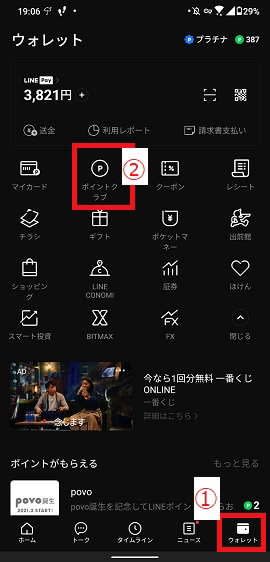日々のパソコン案内板
【Excel関数】 No.1(A~I) No.2(J~S) No.3(T~Y)
【Excelの小技】 【HTMLタグ&小技】
【PDFの簡単セキュリティ】
【複数フォルダーを一括作成するんならExcelが超便利だよ!!】
【アップデートが終わらない!? Windowsの修復ツールを使ってみる方法】
【削除してしまったファイルやデータを復元する方法ー其の一(以前のバージョン)】
【削除ファイルやデータを復元する方法ー其の二(ファイル履歴)】
【Excel振替伝票の借方に入力したら貸方に対比する科目を自動記入】
【手書きで書くように分数表記する方法】
【Web上のリンクさせてある文字列を選択する方法】
【Excel2010以降は条件付き書式設定での文字色にも対応!】
【Windows10のWindows PowerShellでシステムスキャンの手順】
LINEポイントをPayPayボーナスに交換!?
私 も 交換 してみたぁ~ ♪♬
ポイント交換開始記念で25%増量?!
というわけで、早速私もLINEポイントがわずか残っていたので、試してみましたので、一応、やり方を書いておきますね。
PayPay株式会社、LINE株式会社およびLINE Pay株式会社は、LINEが提供する『LINEポイント』からPayPayが提供する『PayPayボーナス』へのポイント交換を2021年3月16日より開始したようです。
『超PayPay祭 ポイント交換開始記念 だれでも最大25%増量キャンペーン』として3月16日から3月31日迄実施されるようです。
- 先ず、LINEを開いて右下に表示されてる『ウォレット』をタップしします。
- ウォレット画面が開いたら、メニューの中から『ポイントクラブ』を選択します。
- ポイントクラブ画面が開いたら『PayPayボーナス交換開始』を探して選択して下さい。
- LINEポイントクラブのPayPayボーナス交換ページが開いたら『PayPayにログインして交換』をタップします。
- ログイン画面が表示されたら『PayPayに登録済み携帯電話番号』を入力します。
- 入力し終わったら『ログイン』をタップします。
- すると、携帯電話番号にSMS(ショートメッセージサービス)で『認証コード』が送られてきます。
- その認証コードを確認して入力します。
- アカウントの連携の画面に切り替わりますので、下部に表示されている『上記に同意して連携する』をタップします。
- 連携が終わったら、ポイント交換画面に戻りますので、交換するポイントを決めて交換できます。
ただし、LINEポイントは交換後即反映されますが、付与されるPayPayボーナスは4月下旬とのことですので、悪しからず。